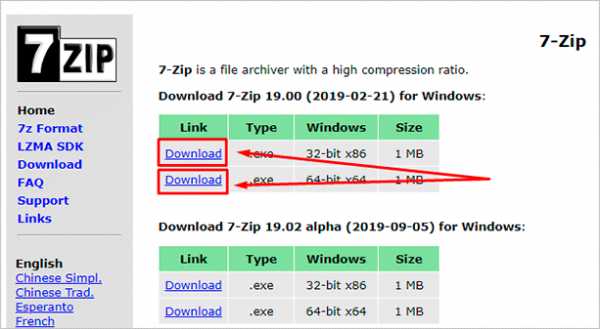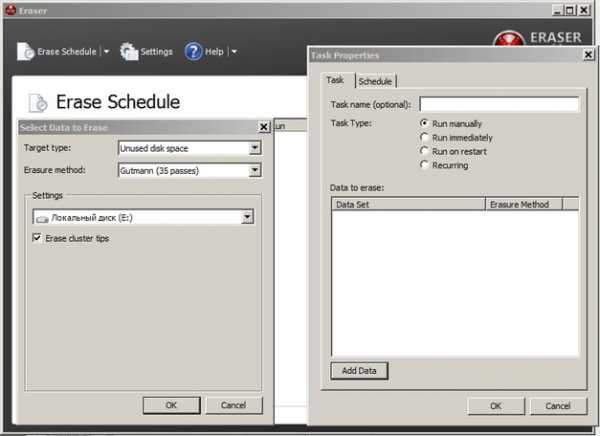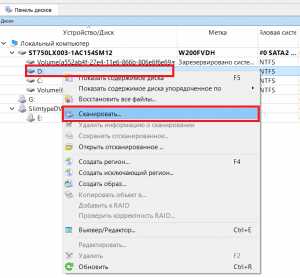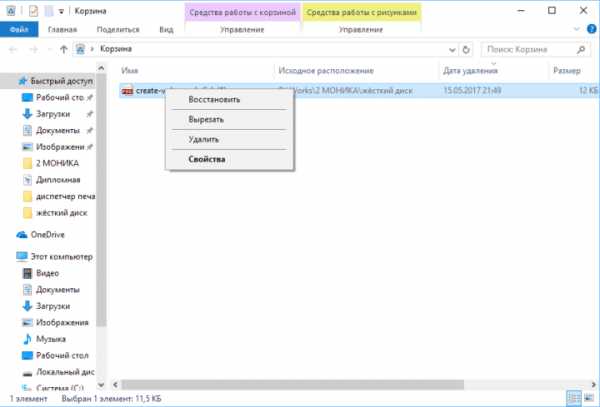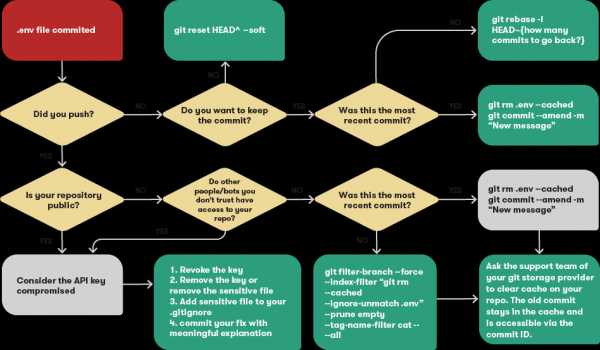Как открыть дежавю файл
Как и чем открыть файл в формате DjVu – 3 способа
Если у вас на компьютере завалялся файлик с расширением djvu, знайте, что это не программа и не картинка, это – электронная книга. Просто так ее не открыть – ни в Word-е, ни в другом текстовом редакторе, так как формат сам по себе редкий и специфический. В нем хранят копии бумажных книг, методичек, журналов и других изданий, сделанных на сканере. Такой способ оцифровки информации сегодня редко используется, поэтому формат и не поддерживается операционной системой по умолчанию. Понадобится специальная программка – читалка DjVu Reader.
Способ 1
Скачайте DjVu Reader с главной страницы нашего фан-сайта. Это полностью бесплатная программа для чтения книг, которая не нуждается в установке на компьютер. Откройте скачанный архив и извлеките из него папку с файлами читалки в корень жесткого диска, или туда, где вы обычно храните портативные версии программ (у меня на диске «C» для этого создана папка под названием Program Portable).
Запустите читалку (файл DjVuReader.exe). Затем нажмите CTRL+O и откройте djvu книгу со своего компьютера. Перелистывайте страницы кнопками сверху, или открывая миниатюры на панели слева. Настройте масштаб, чтобы шрифт был не слишком мелкий, и страница при этом влезала в окно просмотра, хотя бы по ширине. Если после долгого чтения болят глаза – снизьте яркость/контрастность во вкладке «Коррекция».
Способ 2
У DjVu Reader есть программы аналоги. Это тоже читалки, только созданные другими разработчикам. Отличаются они набором функций и внешним видом. Кому-то по душе одна читалка, кому-то другая, как говорится, на вкус и цвет все фломастеры разные. От себя порекомендуем попробовать WinDjView и STDU Viewer.
Открываются djvu файлы в этих программах тем же самым способом – через меню «Файл» - «Открыть». Или двойным кликом по файлу прямо из проводника Windows, если во время установки была настроена ассоциация форматов с выбранной читалкой.
Способ 3
Скачайте djvu плагин для браузера. После его установки каждый браузер на компьютере сможет открывать djvu файлы онлайн. Или прямо с жесткого диска, через контекстное меню «Открыть – с помощью».
Также есть еще один хитрый способ. Сконвертируйте djvu файл в pdf. Затем откройте его в Google Chrome или в Edge. Эти браузеры по умолчанию умеют открывать документы в формате PDF без установки дополнительных плагинов.
Чем открыть djvu файл на компьютере
Чтобы открыть djvu файл на компьютере, нам понадобится программа, умеющая работать с документами в этом формате. В этой инструкции рассмотрим две самые известные из них – DjVu Reader и WinDjView.
Как открыть «djvu» через DjVu Reader
Эта программа скачивается по ссылке https://djvureader2.ru/files/DjvuReader.zip (она бесплатная, т.е. за установку и использование не нужно платить).
После скачивания открываем папку с загрузками, там появился архив с названием DjvuReader.zip
Чтобы запустить программу из этого архива, его нужно сначала распаковать. Нажимаем правой кнопкой мыши на имя файла, выбираем пункт меню «Извлечь в DjvuReader». Этот способ удобен тем, что файлы распакуются в папку, где лежит сам архив, а название подпапки будет совпадать с именем архива.
Примечание: Команда извлечь, такая же, как в примере на нашем скриншоте, доступна в контекстном меню проводника, если на компьютере установлен архиватор WinRAR. Если WinRAR отсутствует, откройте архив через проводник, и перенесите из него файлы в новую папку вручную (вырезать - вставить).
Заходим в распакованную папку, запускаем файл DjVuReader.exe с иконкой в виде скрепки.
После того, как откроется окно запущенной программы DjVuReader, выбираем пункт меню «Файл» - «Открыть»
В окне «Открыть» находим нужный файл djvu, который требуется прочитать, щелкаем по его имени левой кнопкой мыши, потом нажимаем кнопку «Открыть».
Документ открыт и готов к просмотру. Приятного чтения!
Как открыть «djvu» через WinDjView
Загрузить эту программу можно по ссылке https://windjview.sourceforge.io/ru/
Заходим на сайт, нажимаем зеленую кнопку, скачивание начнется автоматически.
После скачивания открываем папку загрузок на своем компьютере, запускаем (двойным щелчком по имени) скачанный файл, устанавливаем программу.
Если появляется встроенное предупреждение системы безопасности, нажимаем «Запустить» и продолжаем установку. Это предупреждение говорит о том, что программа была создана неизвестным (для Windows) издателем, и файл можно запустить, только если вы уверены в том, что это не вредоносная программа или вирус.
Выбираем язык установки (русский или английский), нажимаем «ОК».
В следующем окне нажимаем «Далее». Галочку на пункте «Показать полный текст соглашения» можно поставить по желанию, если интересно ознакомиться с полной версией лицензионного соглашения и информацией об авторских правах.
В следующем окне производится настройка программы.
- Чек-бокс «Ассоциировать с файлами DjVu» означает, что все файлы этого формата будут автоматически открываться через программу WinDjView по двойному щелчку мышкой.
- Чек-бокс «Создать папку программы» необходим для того, чтобы при нажатии на кнопку «Пуск» и открытию установленных программ, среди них была папка с программой WinDjView. Если галочку снять, то через кнопку «Пуск» открыть программу будет невозможно.
- Чек-бокс «Языки интерфейса» необходим для установки различных языков. По умолчанию в программе используется английский язык, для установки русского нужно поставить соответствующую галочку.
После этого нажимаем кнопку «Далее».
Следующий шаг – выбор папки для установки программы. По умолчанию она ставится в C:\Program Files, при желании можно выбрать другой путь.
Нажимаем «Далее».
Следующее окно предлагает установить дополнительные элементы от Яндекса в браузер. Эти дополнения ставятся по желанию, и на работоспособность WinDjView не влияют. Если вы не используете Яндекс в качестве поисковой системы по умолчанию, и не работаете с Яндекс-сервисами, галочки можно смело убрать.
Нажимаем «Далее».
После этого установщик предлагает загрузить Яндекс.Брузер. Эта опция также является дополнительной, если вас устраивает текущий браузер, галочки можно снять.
Нажимаем «Установить».
Установка завершена. Нажимаем «Далее» и переходим на последнее окно установщика.
Здесь по умолчанию выбраны обе галочки – «Запустить программу» и «Переключить язык на русский». Нас устраивают оба пункта, поэтому нажимаем «Готово».
Открывается сама программа WinDjView. Интефейс у нее довольно лаконичный, как и у DjVuReader.
Чтобы прочитать файл djvu, нажимаем на желтую иконку с папкой, или заходим в меню «Файл» - «Открыть…».
Выбираем нужный документ, щелкаем по нему левой кнопкой мыши и нажимаем «Открыть».
Готово! Наш файл открыт для чтения в программе WinDjView.
Это не все программы, умеющие открывать djvu файлы. Есть еще такие, как STDU Viewer и DjView (DjVuLibre). Но в DjVu Reader и WinDjView делать это проще и удобнее, попробуйте сами!
Чем открыть djvu – 5 лучших программ для чтения djvu файлов на компьютере
Что это за формат и зачем его открывать? На самом деле формат djvu один из самых популярных, на равнее с pdf, форматов хранения сканированных и электронных книг, журналов, документов, инструкций. Качество картинки получается достаточно хорошее, а размер файла гораздо меньше pdf.
Формат замечателен тем, что это не просто картинка. Одновременно с картинкой записан текстовый слой, по которому можно производить поиск или скопировать его из книги.
Поскольку формат специфический, то просто так такой файл не откроешь – нужны специальные программы читалки djvu файлов.
Программы для чтения djvu
Рассмотрим, как открыть djvu файл на компьютере. Ниже описаны бесплатные программы просмотрщики, которые могут читать djvu и работают в системах Windows 10 и Windows 7.
DjVu Reader
Бесплатная, проверенная временем, программа на русском языке. Не требует установки и отлично справляется с большими электронными документами.
- Удобное изменение масштаба страницы и навигация по документу.
- Есть возможность коррекции яркости и контраста страницы, с предварительным просмотром.
- Одновременно можно открывать несколько файлов.
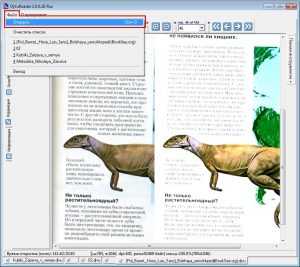
Скачать DjVu Reader
WinDjView
Бесплатная программа WinDjView разработана специально для чтения djvu файлов. Есть версия для MacOs и Windows на русском языке. Функционал похож, но есть небольшие различия.
- Непрерывная прокрутка страниц.
- Поворот страниц и масштабирование.
- Создание закладок с комментариями.
- Работает функция drag&drop – можно перетащить книгу в программу и она откроется.
- Так же можно откорректировать картинку, но без предварительного просмотра, что не очень удобно.
Скачать WinDjView
STDU Viewer
Это более универсальная программа, которая не только читает и открывает .djvu файлы, но и большое количество других форматов. STDU бесплатна только для домашнего и некоммерческого использования.
- Поддержка форматов fb2, epub, tiff и других.
- Большое количество горячих клавиш.
- Сессии – документы открываются на том месте, на котором закрыли в прошлый раз.
Программа выглядит более современной и удобной.

Скачать STDU Viewer
Sumatra PDF
Не смотря на присутствие pdf в названии программы, Sumatra отличная читалка электронных документов с расширением djvu.
- Полностью на русском языке.
- Минималистичный, но удобный интерфейс.
- Быстрая работа с большим количеством открытых файлов.
- Есть portable версия не требующая установки.
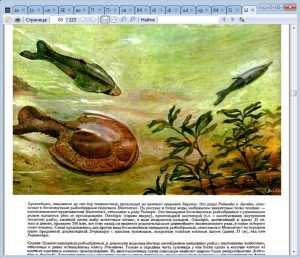
Universal Viewer Pro
Бесплатная для домашнего пользования программа по открытию джавю файлов. Фукционал утилиты гораздо шире, но с djvu справляется отлично.
- Открывает большое количество текстовых и графических форматов файлов.
- Проигрывание аудио треков.
- Большое количество настроек.
- Нет коррекции яркости и контраста.

Данные программы позволяют максимально комфортно просматривать и работать с djvu документами. Вы сможете выбрать программу по душе. Теперь вопрос Чем открыть djvu полностью решен!
3 способа - как открыть файл с расширением DjVu
Прежде, чем перейти непосредственно к рассмотрению вопроса: «Как открыть файл DjVu?», необходимо рассказать о том, что это вообще такое.
Что такое файл DjVu.
Это файловый формат, наиболее часто встречающийся, наряду с pdf, при распространении всевозможных электронных книг, различных отсканированных документов и журналов.
Другими словами, DjVu – это расширение (формат файла), использующееся для сжатия «веса» отсканированного документа.
Как открыть файл формата DjVu.
Многие пользователи, скачивающие книги, документы и так далее в подобном формате, зачастую сталкиваются с проблемой их открытия, так как данное расширение не читается стандартным программным обеспечением компьютеров.
В связи с этим, в данной статье мы приведем примеры решения сложившейся проблемы.
Способ №1. Djvu Reader.
Данный способ основывается на использовании небольшой программы под названием «Djvu Reader». Она предназначена именно для открытия подобного расширения файлов, проста в использовании и практически не занимает места на жестком диске.
Так как она распространяется в виде exe-файла, ее не требуется устанавливать, а необходимо лишь запустить.
После запуска на экране вашего монитора появится маленькое серое окошко с несколькими вкладками. Нажмите на надпись «File» и выберите вкладку «Open». Укажите путь к необходимому файлу и нажмите кнопку «Открыть». После этого ваш документ отобразится в окне программы.
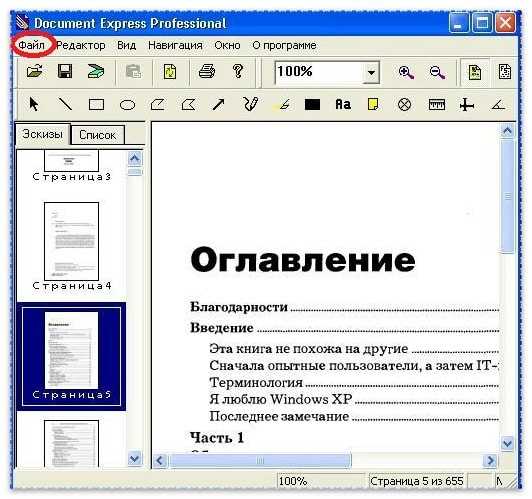
Djvu Reader позволяет пользователю изменять масштаб, открывать в одном окне сразу два документа, делать скриншот экрана и так далее.
Способ №2. WinDjView.
WinDjView является одной из самых популярных программ, предназначенных для открытия файлов DjVu. В ней присутствует большое количество всевозможных функций, которые делают прочтение отсканированных документов еще удобнее.
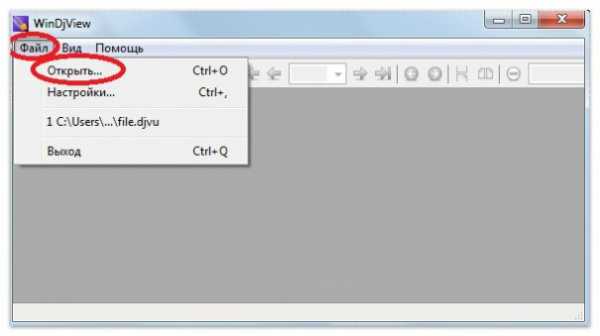
К основным возможностям данной программы принято относить следующие функции:
- Просмотр документов в режимах разворота, одностраничном, а также непрерывном.
- Сохранение каждой из страниц в виде отдельного изображения.
- Открытие нескольких документов в отдельных окнах или во вкладках.
- Поддержка огромного количества языков.
- Навигация по документу с помощью мышки и клавиатуры.
- Изменение масштаба, контрастности, яркости и гаммы.
- Поворот изображения на 90 градусов.
- Поддержка всех версий операционной системы Виндовс и так далее.
Способ №3. DjVuWebBrowserPlugin.
DjVuWebBrowserPlugin – это плагин, который встраивается в стандартный для Windows браузер «Internet Explorer». Он позволяет не прибегать к постоянному открытию программ, что значительно ускоряет процесс прочтения документов.
После скачивания плагина, он автоматически интегрируется в Explorer. Теперь, для открытия файлов с расширением DjVu, вам необходимо лишь нажать на документ правой кнопкой мышки и выбрать параметр «Открыть с помощью», а затем нажать на надпись «Internet Explorer».
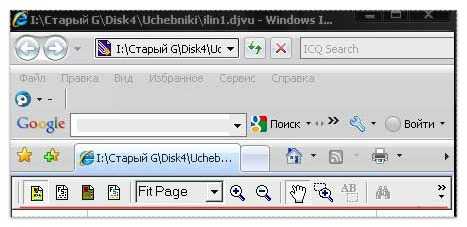
Данный плагин так же, как и программы, предусматривает возможность масштабирования документов, их печати, разворота страниц и так далее.
Вот и все, теперь вы знаете, как открывать файлы формата DjVu.
Файл формата DJVu: чем открыть, описание, особенности
Формат DJVu используется в электронных библиотеках. Такое разрешение сжимает иллюстрации с потерей к...
Формат DJVu используется в электронных библиотеках. Такое разрешение сжимает иллюстрации с потерей качества, однако это необходимо для передачи нюансов исходного текста. В статье детально разберем, зачем нужен такой размер и как открыть DJVu файл на компьютере.

Общее описание формата DJVu
Пользователи часто интересуются вопросами о том, что из себя представляет формат, и чем открыть файл DJVu. Чтобы создать такой файл, исходник (текст, рисунок, схема) сначала сканируют, затем используется методика DJVu с целью сжатия рисунка.
Скан-копия раскладывается на три прослойки: передний и задний план, однобитовая маска. После этого происходит сжатие по вейвлет-технологии и алгоритму JB2. В результате получаем документ размером в 15 Кб.
Сохраняется файл в двух вариантах: преобразование с потерей качества и без потери в форматах: PNG, JPEG или TIFF. DJVu открыть можно двумя способами, далее расскажем о них подробнее.
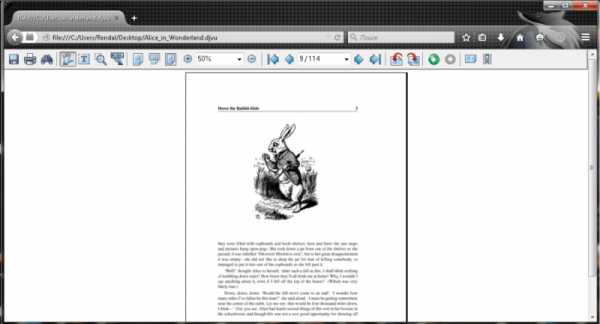
История возникновения
Технологию конвертации изображений разработали Ян Лекун, Леон Боту и Патрик Хеффнер в компании AT&T Labs в период с 1998 по 2001 годы. В 2000 году права на изобретение выкупила фирма LizardTech, а в 2009 – Cuminas.
Поскольку программа разработана с открытым кодом, ее используют на разном ПО. Компания GNU лицензировала библиотеку DJVuLibre с инструментами для кодировки и просмотра документов.

Как и чем открыть файл DJVu расширения
Файлы ДежаВю доступны для просмотра на платформах Mac OS и Windows. Существует два метода открыть файл DJVu: инсталлировать программу или посмотреть онлайн. Рассмотрим программные продукты для каждого способа.
Открыть DJVu на компьютере
Просмотрщики формата делятся на три вида:
- универсальные;
- специальные;
- конвертеры.
Представляем список инструментов, чем открыть файл DJVu на различных ревизиях Windows.

В Windows 10
Файл ДежаВю открыть на Windows 10 поможет утилита WinDjView. Для работы с документом необходимо:
- загрузить, распаковать и запустить программу;
- в верхнем левом углу нажать «Файл», выбрать «Открыть» (или воспользоваться комбинацией «горячих» клавиш «CTRL+O») и указать расположение документа в компьютере.

В Windows 7
Теперь посмотрим, чем открыть формат DJVu в Windows 7-й сборки. Без специальных утилит обойтись не получится. У этой программы есть аналоги, которые можно применять для чтения таких файлов. WinDjView и STDU Viewer самые популярные и надежные из них. Они используются в портативном формате или инсталлируются на десктоп. У программ понятный интерфейс с вкладками, стандартные функции для этого типа приложений (демонстрация в горизонтальной плоскости, поворот страницы, отбор по тексту).
Запустить документы формата ДежаВю при помощи такого софта несложно, нужно выполнить всего два шага.
- Зайдите в раздел «Файл».
- Нажмите на кнопку «Открыть» и выберите необходимый документ.
Можно сделать еще проще – зайти прямо из проводника, но для этого предварительно необходимо настроить ассоциацию с установленным софтом.

В Mac OS
Тексты, электронные книги и иллюстрации, сохраненные в формате ДежаВю, в данной операционной системе не открыть без помощи сторонних программ. Понадобится скачать дополнительный софт, например, DjVu Reader.
- После инсталляции запустите загрузочный файл и нажмите клавиши «⌘+O».
- Через появившееся окно запустите интересующий документ.
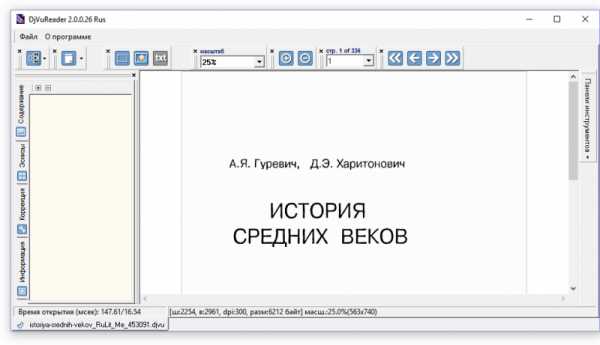
DJVu онлайн
Нет ничего проще для файла ДежаВю, чем просмотреть его в браузере: не нужно устанавливать дополнительный софт либо вручную конвертировать документ. Рассмотрим интернет-ресурсы для просмотра формата DJVu, чем открыть, какие функции доступны. Открыть DJVu онлайн поможет веб- сайт rollMyFile.
- Щелкните капчу Сhoose, чтобы выбрать файл.
- Затем жмите «Open it now».
- Документ раскроется в новом окне. В программе меняются настройки, делается поиск по документу, масштабируется размер.

Другой способ открыть файл DJVu онлайн – зайти на сервис DJVu Viewer Online.
Добавляйте документ ссылкой в графе From URL или через загрузчик Upload.
Управление документом проводится с помощью кнопок на экране. Из доступных функций: масштабирование и переход по страницам.
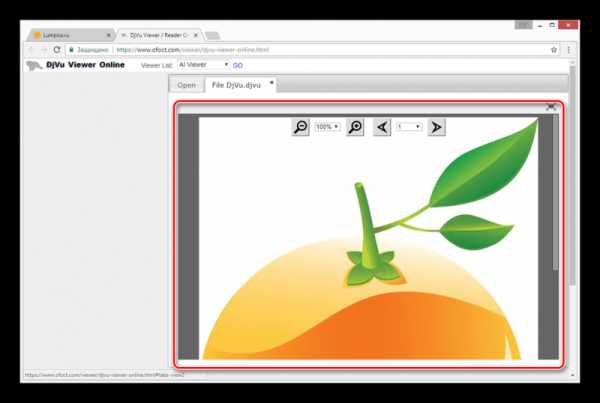
Какие еще могут быть проблемы с DJVu файлом
Если у вас не получилось открыть документ указанного формата в режиме онлайн или в десктопной программе, заархивируйте его и запустите в просмотрщике через архив. Возможно, причина в повреждении части кода, а архив устранит проблему.
Как пользоваться DjVu Reader на компьютере
Из этой инструкции вы узнаете, как работать в программе DjVu Reader на компьютере под управлением ОС Windows 10, 8 (8.1) и 7.
Как открыть файл (книгу или документ в формате DjVu)
Чтобы открыть документ DjVu, запустите программу, кликните по меню «Файл» в левом верхнем углу и выберите пункт «Открыть».
Совет: это же действие можно выполнить быстрее, нажав сочетание клавиш Ctrl+O.
Перейдите в папку с книгой, выберите ее и нажмите «Открыть», либо дважды кликните по названию файла.
Программа сохраняет список последних открытых файлов.
Здесь вы можете открыть любой из документов или очистить список.
DjVu Reader поддерживает одновременную работу с несколькими документами. Переключение между ними производится с помощью вкладок в нижней части окна.
Чтобы закрыть один из открытых документов, выберите его с помощью вкладки, нажмите «Файл» и «Выход»
Совет: это же действие можно выполнить быстрее: выбрав документ, нажмите сочетание клавиш Alt+F4.
Навигация по документу
Масштабирование
Вы можете изменять масштаб открытого документа в диапазоне 10 – 200%. Программа предлагает два способа масштабирования.
1 способ: с помощью панели масштабирования, которая позволяет быстро выбирать одно из трех значений (20, 50 и 100%) или автоматически подбирать масштаб так, чтобы страница выравнивалась по высоте либо ширине рабочей области.
Совет: Пользоваться DjVu Reader -ом удобнее, когда выбран масштаб по ширине окна. Для быстрого выравнивания документа используйте клавишу «*» на цифровой клавиатуре.
2 способ: с помощью кнопок масштабирования, увеличивающих или уменьшающих текущее значение масштаба на 10%.
Совет: таким же образом вы можете изменять масштаб, нажимая клавиши «+» и «-» на цифровой клавиатуре.
Навигация в пределах одной страницы
Навигацию по странице (если она не умещается в рабочей области программы) производится с помощью полос прокрутки, колесика мыши или клавиш-стрелок. Также можно использовать клавиши Home, End, Page UP и Page Down.
Навигация по страницам
Перемещение по страницам книги можно производить с помощью навигационных кнопок и панели страницы.
Навигационные кнопки используются для быстрого перемещения в начало или конец документа и для перехода на следующую (предыдущую) страницу. Панель страниц позволяет перейти на определенную страницу, выбрав ее номер.
Совет: для перехода на предыдущую или следующую страницу можно использовать клавиши «Пробел» и Backspace. Поддерживаются и жесты мышью: движения мыши слева направо и справа налево с зажатой правой кнопкой перемещают на одну страницу назад и вперед соответственно.
Вы можете перемещаться по страницам книги, используя панель «Эскизы».
Еще один довольно удобный способ навигации по книге (особенно, во время чтения) – клавиши Page UP и Page Down. Они прокручивают страницу вверх или вниз и, дойдя до ее начала или конца, переводят документ на предыдущую (следующую) страницу.
Как изменить режим просмотра
Чтобы изменить режим просмотра документа (одна страница, книга, альбом или буклет), выберите соответствующую опцию, нажав на значок в виде белого листочка на верхней панели.
Как перейти в полноэкранный режим
Переключение между обычным и полноэкранным режимом в DjVu Reader производится клавишей F12.
Как скопировать текст или изображение
Чтобы скопировать текст или изображение, сначала нажмите на кнопку «Выбор», а затем выделите нужный фрагмент документа.
После этого, в зависимости от содержимого фрагмента, нажмите на кнопку «Копировать изображение» или «Копировать текст».
Совет: вместо кнопок вы можете использовать сочетания клавиш Ctrl+P (для копирования изображения) или Ctrl+T (для копирования текста).
Примечание: не все документы содержат слой с оцифрованным текстом. Если в файле нет такого слоя, скопировать текст из него невозможно, поэтому соответствующая кнопка будет неактивна.
Как подкорректировать контрастность и яркость для более комфортного чтения
Чтобы изменить контрастность или яркость основного окна DjVu Reader, перейдите на вкладку «Коррекция».
Здесь вы можете выставить нужные значения яркости и контрастности, двигая ползунки мышью или клавишами-стрелками.
Настройка интерфейса
Удаление и добавление элементов интерфейса
Чтобы удалить или добавить элемент на панель инструментов, используйте меню справа (смотрите пример на скриншоте ниже).
Галочка напротив элемента обозначает, что он отображается на панели инструментов программы. Сняв галочку, вы отключаете отображение выбранного элемента.
Перемещение элементов интерфейса
Чтобы переместить какой-либо элемент интерфейса, наведите курсор на его левую часть (курсор поменяется на перекрестие). Далее, зажав левую кнопку мыши, вы сможете переместить выбранный элемент в новую область.
Таким образом можно поменять местами элементы управления на верхней панели инструментов либо переместить их на боковые панели. Пример:
Изменение режима просмотра изображений
DjVu Reader поддерживает просмотр разных слоев изображения в документе (маска, передний план и фон). Переключение производится с помощью элемента «Слои».
По умолчанию программа работает в режиме «Цветной», его и нужно использовать при просмотре документов. Остальные режимы нужны только в том случае, если вы хотите просмотреть или скопировать какой-либо слой изображения отдельно.
Как использовать TMX-файл в дежавю - Atril Solutions
TMX-файл может быть многоязычным, поэтому вы можете выбрать любое количество языков.
По всей видимости, UTF-8 - правильный выбор.
В этой статье объясняется, как использовать TMX-файл в дежавю. В нем объясняется, как импортировать файл TMX в память переводов Déjà Vu для использования в Déjà Vu во время перевода и как экспортировать данные из памяти переводов в формат TMX для совместного использования с другими. TMX хорошо поддерживается многими приложениями, поэтому это хороший формат для обмена содержимым ваших воспоминаний переводов.
Чтобы узнать, как это сделать, нажмите на версию Déjà Vu, которую вы используете, ниже.
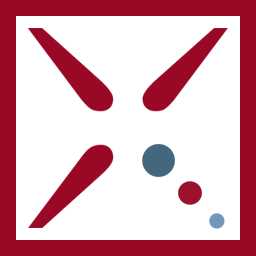 Дежавю X2 Дежавю X2 | 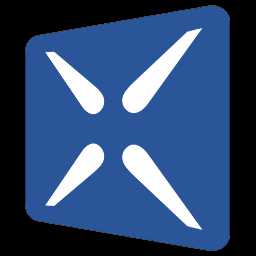 Дежавю X3 Дежавю X3 |
| Чтобы иметь возможность использовать содержимое базы данных TMX в Déjà Vu, вы должны импортировать содержимое файла TMX в существующую или вновь созданную память переводов в Déjà Vu. Сделать это можно следующим образом:
По завершении импорта в памяти переводов будет содержимое импортированного файла TMX, готового для использования Déjà Vu.Затем вы можете присоединить эту память переводов к своим проектам и использовать ее для предварительного перевода нового проекта или в качестве ресурса во время нормальной работы.
| |
Использование Déjà Vu X3 - Учебное пособие - Решения Atril
Вы также можете выбрать автоматическую отправку каждой пары в память переводов при нажатии Ctrl + ↓ после каждого перевода. Для этого войдите в пункт меню Tools> Options и на вкладке General активируйте Enable AutoSend .
Мы попросили вас предварительно перевести документ в два этапа, чтобы проиллюстрировать эффекты функции сборки. В реальных заданиях вы, вероятно, будете выполнять предварительный перевод с включенной функцией сборки, но это может зависеть от природы ваших исходных документов и материалов, уже имеющихся в базах данных.
Будут ситуации, в которых вы не хотите, чтобы Déjà Vu X3 извлекал нечеткие совпадения для целых предложений; это достигается путем установки флажка Принимать только точные совпадения при сканировании в диалоговом окне «Параметры предварительного перевода».
Прежде чем вы начнете использовать Déjà Vu X3, первое, что вы должны сделать, это организовать свою работу и решить, где вы собираетесь хранить исходные файлы. Во время этого руководства для простоты мы будем использовать папку на вашем рабочем столе для хранения файлов, с которыми будет работать Déjà Vu X3, но для обычного использования вы можете использовать другую структуру папок.
На рабочем столе создайте папку и назовите ее «Мой проект». Вы можете создать папку с помощью проводника. Затем загрузите файлы SP721.docx и SP1440.docx и скопируйте их в папку My Project .
Теперь откройте эти файлы, взгляните на них и обратите внимание, что они имеют значительный объем форматирования (включая полужирным шрифтом , курсивом и гиперссылок ). Закройте файлы.
Файлы проекта создаются в основном интерфейсе Déjà Vu X3.Вы можете использовать тот же интерфейс для открытия проектов, которые вы создали ранее, или вы можете создавать и открывать базы переводов, терминологические базы и фильтры SGML / XML.
Для создания проекта:
- Откройте Déjà Vu X3.
- На стартовом экране Déjà Vu X3 в разделе New щелкните Translation Project , а затем Project:
Или щелкните кнопку на панели инструментов быстрого доступа в верхнем левом углу. окна Déjà Vu X3.
Или войдите в пункт меню File> New , затем щелкните Translation Project , а затем Project .
Или нажмите Ctrl + N. - Откроется мастер нового проекта. Он предлагает вам создать проект.
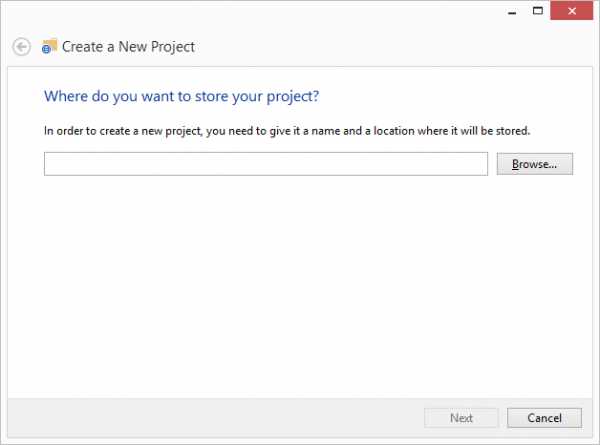
- Щелкните Обзор ..., выберите каталог, в котором вы хотите сохранить проект (для этого упражнения мы сохраним его в папке My Project ), и введите имя проекта. Сейчас мы будем называть его «Руководство по эксплуатации принтера».
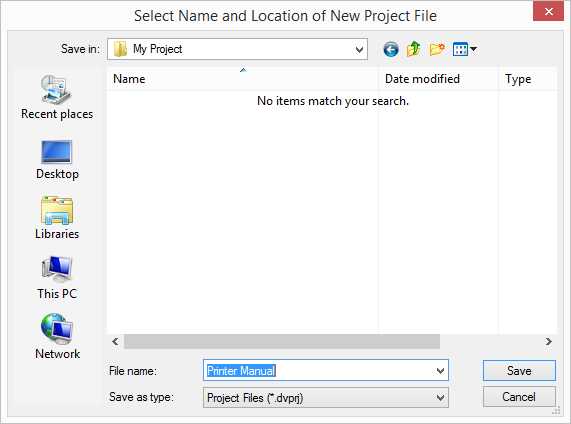
- Щелкните Сохранить.
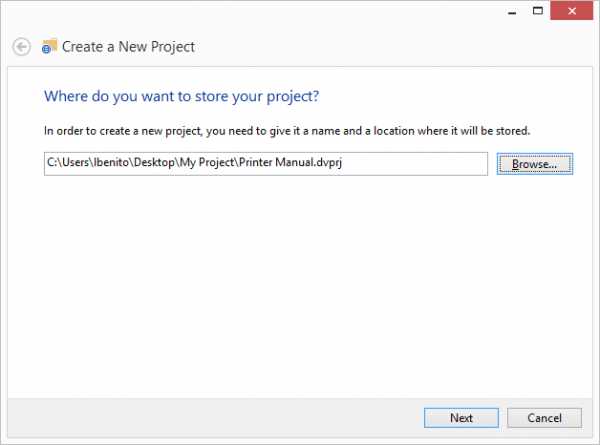
- Нажмите «Далее» и на следующей странице выберите исходный язык и целевой язык (и) для вашего проекта. Чтобы выбрать целевой язык (языки), вы можете либо дважды щелкнуть по нему / им, либо выбрать его / их и нажать «Добавить» ->. Вы можете выбрать любой язык, который предпочитаете для этого упражнения.
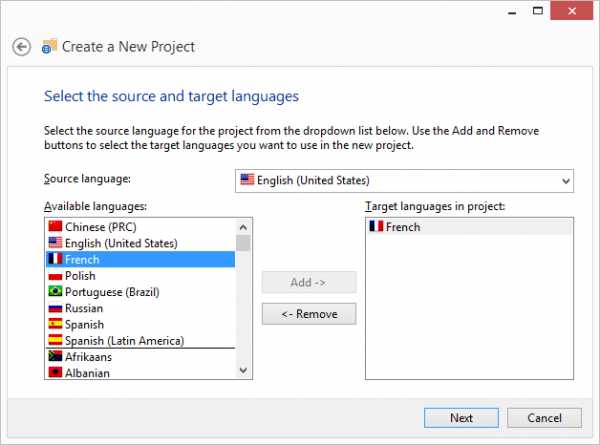
- Нажмите Далее. На следующей странице вы можете выбрать использование существующей памяти переводов или создать новую для этого проекта.
- Для этого примера создайте новую память переводов. Нажмите Добавить локальную TM ....
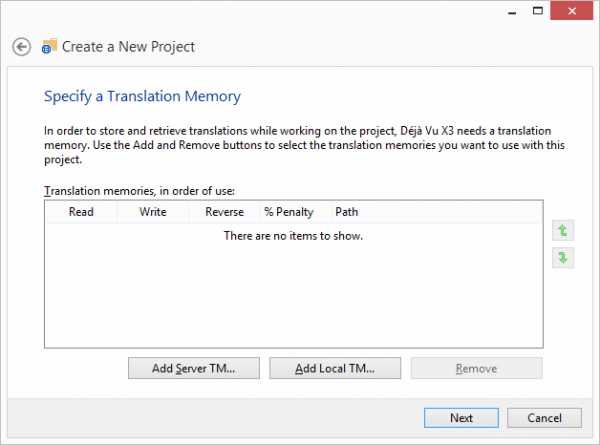
- Дайте памяти переводов подходящее имя (для этого учебника «Печать») и выберите папку, в которой вы хотите сохранить эту память переводов (для этого упражнения мы сохраним ее в папке My Project ). Щелкните Да, чтобы создать TM.
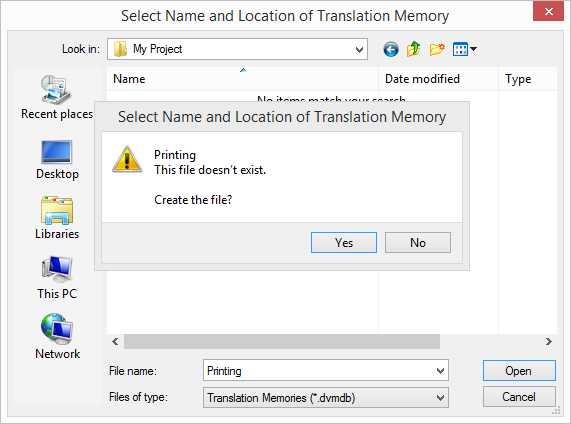
- Нажмите Next и затем выберите или создайте Termbase для этого проекта.
- Для этого примера создайте новую Termbase.Щелкните Добавить локальный ТБ ....
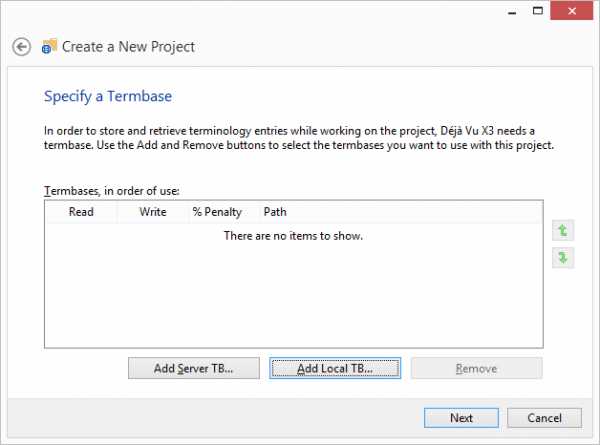
- Дайте Termbase подходящее имя (для этого учебника «Печать») и выберите папку, в которой вы хотите сохранить эту Termbase (для этого упражнения мы сохраним ее в папке My Project ). Нажмите Да, чтобы создать ТБ.
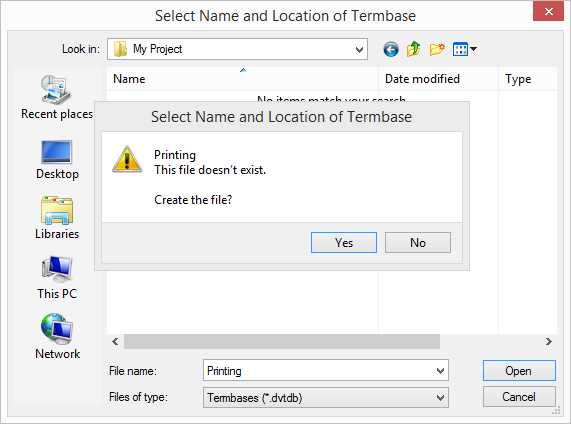
- Нажмите Далее.
- На следующей странице вы можете указать, какого поставщика машинного перевода вы хотите использовать для проекта. Поскольку провайдеры MT требуют, чтобы у вас была платная учетная запись, мы не будем использовать ее в этом руководстве.Щелкните Далее, чтобы пропустить эту страницу.
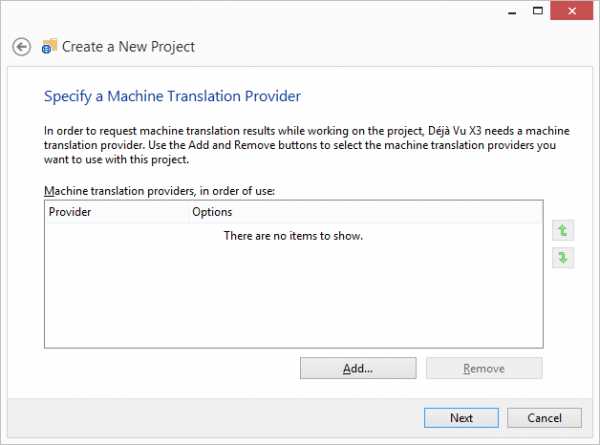
- Отображается диалоговое окно, в котором вы можете выбрать клиента и тему для вашего проекта. Пока мы будем использовать стандартные.
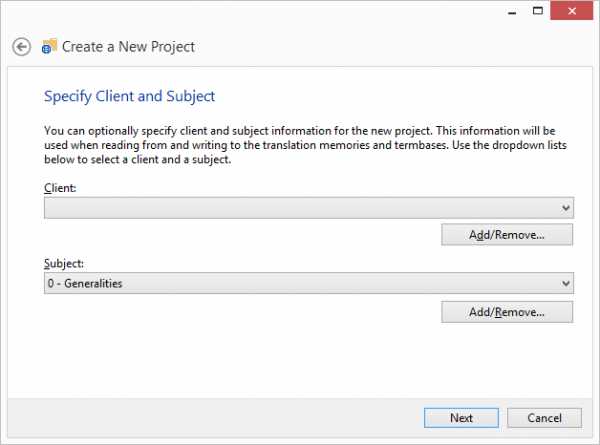
- Нажмите Далее. Отображается диалоговое окно, в котором вы можете выбрать файл (ы), который необходимо перевести.
- Щелкните Добавить ..., выберите папку My Project и дважды щелкните файл SP721.docx .
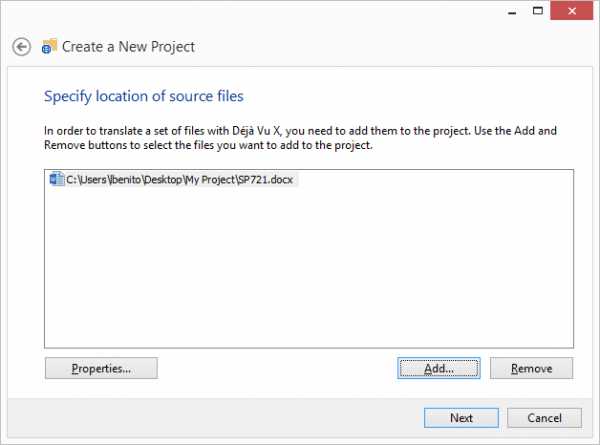
- Когда вы нажмете «Далее», проект будет создан.Мастер отображает ход процесса импорта.
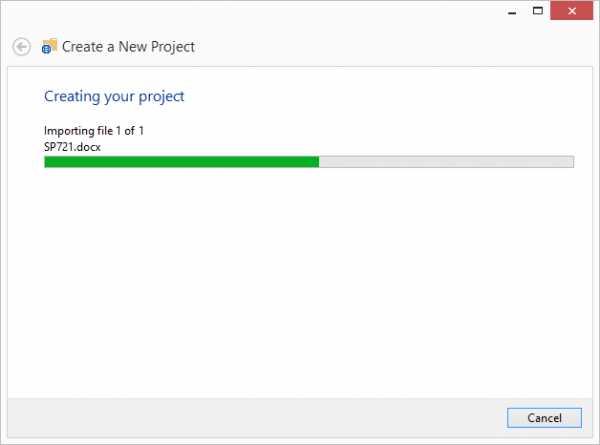
В процессе импорта Déjà Vu X3 выполняет следующие задачи:- Фильтрует текст, чтобы сделать большинство кодов форматирования скрытыми и недоступными.
- Заменяет коды форматирования символов на заполнители (теги), которые трудно удалить случайно.
- Разбивает абзацы на предложения в соответствии с набором правил и исключений, указанных в разделе «Параметры».
- Строит файл проекта со всеми исходными предложениями в одном столбце и пустом столбце для (каждого) целевого языка (языков).
- Нажмите «Закрыть», когда процесс будет завершен. Основной интерфейс Déjà Vu X3 отображается с импортированным файлом на панели Project Explorer справа, импортированным текстом в основной сетке и предварительным просмотром, показывающим, как документ выглядит, в нижнем левом углу.
- Цифра [231] рядом с названием вашего проекта указывает общее количество слов в проекте. (0%) - процент переведенных сегментов.
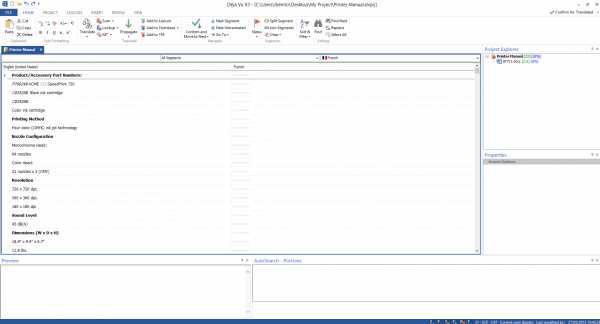
- Дважды щелкните имя файла.Отображение файла должно выглядеть примерно так:
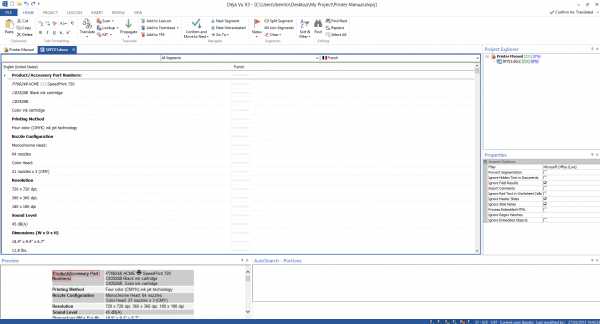
Вы увидите, что столбец с левой стороны не просто отображает простой текст. Вместо этого отображается форматированный текст: полужирный , курсив , подчеркнутый текст, текст и так далее.
Обратите внимание на символ {1} в начале второго предложения. Это то, что мы называем тегом. Тег содержит форматирование исходного документа, которое нельзя было скрыть, потому что он находится прямо в середине частичного предложения.
В этом случае {1} содержит маленькое изображение, встроенное в середину предложения. В большинстве случаев вам не нужно знать, что содержит встроенный код, если вы сохраняете его правильное место в переведенном тексте. - Найдите исходное предложение в таблице. Если вы не находитесь в начале файла, используйте полосу прокрутки таблицы для перехода к началу.
- Щелкните первое предложение в таблице и поместите курсор в целевой столбец.
Введите перевод, введя его в столбец с правой стороны сетки.Вы увидите, что набираемый вами текст является обычным текстом, но исходный текст был выделен полужирным шрифтом , поэтому вы также захотите сделать текст, который вы написали, жирным, чтобы он соответствовал внешнему виду исходного текста.
Вы можете сделать это, выделив текст, а затем щелкнув значок на ленте или нажав Ctrl + B. Вы можете форматировать текст другими способами, используя другие кнопки на ленте.
Когда вы закончите, нажмите Ctrl + ↓, чтобы перейти к следующему предложению. Вы заметите, что слева от перевода появится галочка (), указывающая на то, что вы перевели это предложение.
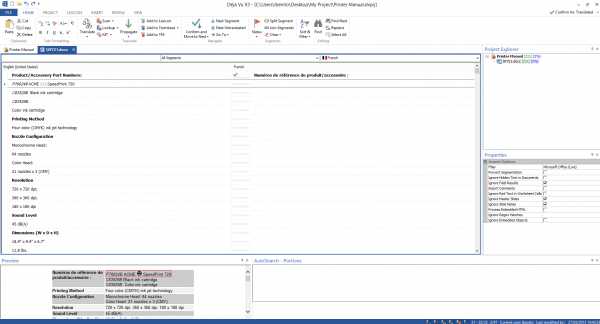
- Теперь вы находитесь на сегменте 2 и проекта. Поскольку в этом сегменте есть тег, вы должны убедиться, что в вашем переводе есть такой же тег, примерно в том же месте. Вы можете попросить Déjà Vu X3 сделать это за вас, нажав F8 (или Ctrl + D), или щелкнув правой кнопкой мыши целевое текстовое поле, чтобы открыть контекстное меню и выбрать Копировать следующий тег .
Символ {1} должен быть скопирован в целевое предложение. Вы можете напечатать остаток перевода вокруг него.
Однако, поскольку это второе предложение состоит из кода продукта и имени собственного, а также некоторых кодов, вам не нужно переводить его. Вместо этого вы можете напрямую скопировать исходный текст. - Чтобы скопировать текущее исходное предложение в целевое: нажмите F5.
–Или–
Выберите команду меню Вставить> Заполнить> Текущее предложение . - После того, как вы скопировали предложение, нажмите Ctrl + ↓, чтобы перейти к следующему предложению.
В строке состояния индикатор позиции перешел с sentenc
Использование Déjà Vu X2 - Учебное пособие - Решения Atril
Вы также можете выбрать автоматическую отправку каждой пары в память переводов при нажатии Ctrl + ↓ после каждого перевода. Для этого войдите в пункт меню Инструменты> Параметры> Среда и активируйте Включить AutoSend .
Мы попросили вас предварительно перевести документ в два этапа, чтобы проиллюстрировать эффекты функции сборки. В реальных заданиях вы, вероятно, будете выполнять предварительный перевод с включенной функцией сборки, но это может зависеть от природы ваших исходных документов и материалов, уже имеющихся в базах данных.
Будут ситуации, в которых вы не хотите, чтобы Déjà Vu X2 извлекал нечеткие совпадения для целых предложений; это достигается путем установки флажка «Принимать только точные совпадения при сканировании» в диалоговом окне «Параметры предварительного перевода».
Прежде чем вы начнете использовать Déjà Vu X2, первое, что вы должны сделать, это организовать свою работу и решить, где вы собираетесь хранить свои исходные файлы. Во время этого урока для простоты мы будем использовать папку на вашем рабочем столе для хранения файлов, с которыми будет работать DVX2, но для обычного использования вы можете использовать другую структуру папок.
На рабочем столе создайте папку и назовите ее «Мой проект». Вы можете создать папку с помощью проводника. Затем загрузите файлы SP720.docx и SP1440.docx и скопируйте их в папку My Project .
Теперь откройте эти файлы, взгляните на них и обратите внимание, что они имеют значительное форматирование (включая полужирный , курсив и гиперссылки ). Закройте файлы.
Файлы проекта создаются в основном интерфейсе Déjà Vu X2.Вы можете использовать тот же интерфейс для открытия проектов, которые вы создали ранее, или вы можете создавать и открывать базы переводов, терминологические базы и фильтры SGML / XML.
Для создания проекта:
- Откройте Déjà Vu X2.
- В меню Файл щелкните Новый или нажмите кнопку на панели инструментов.
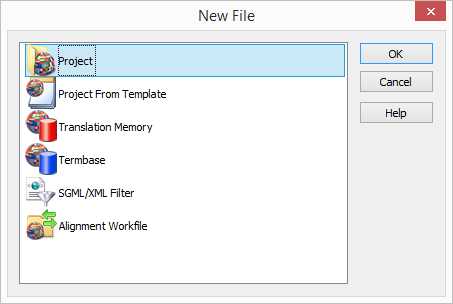
- Дважды щелкните Project или выберите его и нажмите OK.
- Появится мастер создания нового проекта.
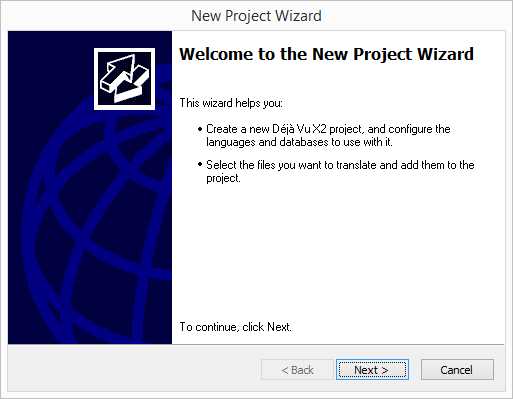
- Щелкните Далее>.
- Мастер предложит вам создать проект.
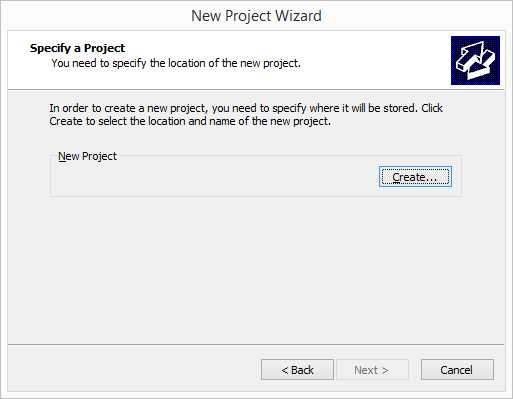
- Щелкните Создать ..., выберите каталог, в котором вы хотите сохранить проект (для этого упражнения мы сохраним его в папке My Project ), и введите имя проекта. Сейчас мы будем называть его «Руководство по эксплуатации принтера».
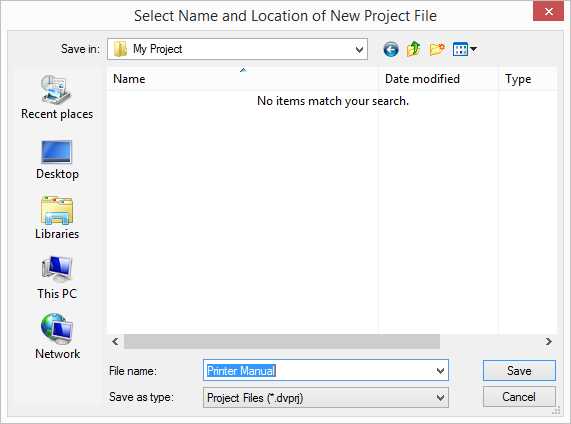
- Щелкните Сохранить.
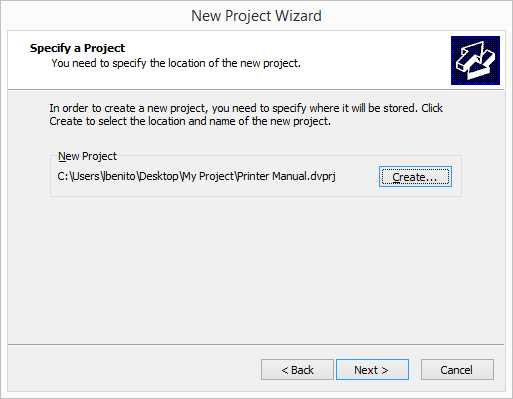
- Щелкните Далее> и на следующей странице выберите исходный язык и целевой язык (и) для вашего проекта. Чтобы выбрать целевой язык (языки), вы можете либо дважды щелкнуть по нему / им, либо выбрать его / их и нажать «Добавить» ->.Вы можете выбрать любой язык, который предпочитаете для этого упражнения.
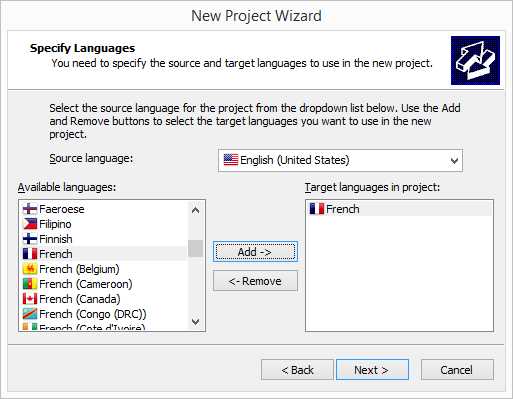
- Щелкните Далее>. На следующей странице вы можете выбрать использование существующей памяти переводов или создать новую для этого проекта.
- Для этого примера создайте новую память переводов. Щелкните Добавить локальную TM ....
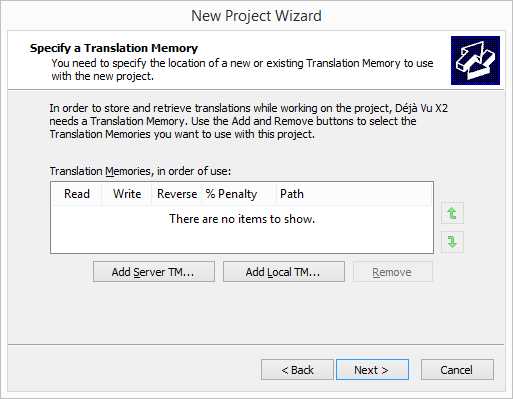
- Дайте памяти переводов подходящее имя (для этого учебника «Печать») и выберите папку, в которой вы хотите сохранить эту память переводов (для этого упражнения мы сохраним ее в папке My Project ).Щелкните Да, чтобы создать TM.
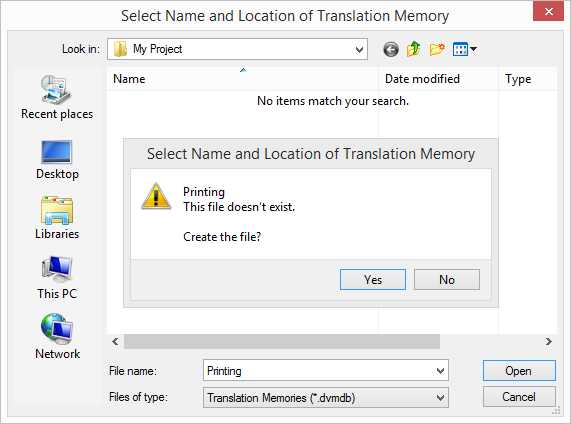
- Нажмите «Открыть», затем «Далее», а затем выберите или создайте терминологическую базу для этого проекта.
- Для этого примера создайте новую Termbase. Нажмите Добавить локальный ТБ ....
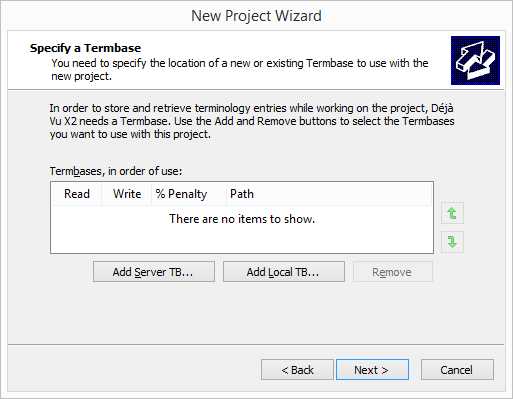
- Дайте терминологической базе подходящее имя (для этого учебника «Печать») и выберите папку, в которой вы хотите сохранить эту Termbase (для этого упражнения мы сохраним ее в папке My Project ). Нажмите Да, чтобы создать ТБ.
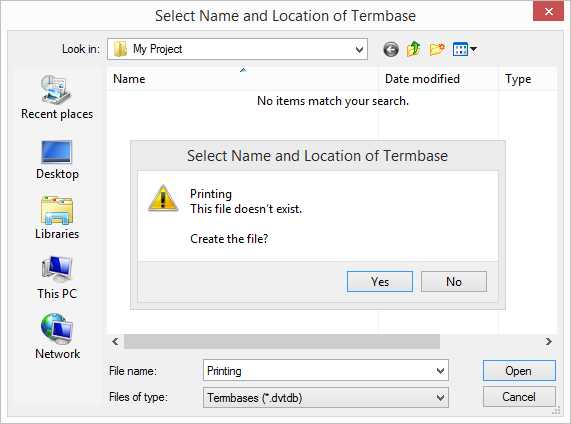
- Нажмите «Открыть» и «Далее»>.
- На следующей странице вы можете указать, какого поставщика машинного перевода вы хотите использовать для проекта. Поскольку провайдеры MT требуют, чтобы у вас была платная учетная запись, мы не будем использовать ее в этом руководстве. Щелкните Далее>, чтобы пропустить эту страницу.
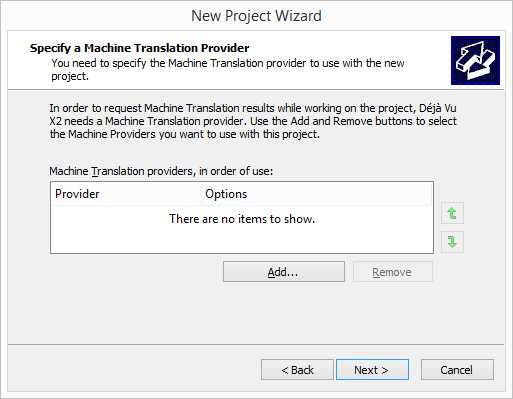
- Отображается диалоговое окно, в котором вы можете выбрать клиента и тему для вашего проекта. Пока мы будем использовать стандартные.
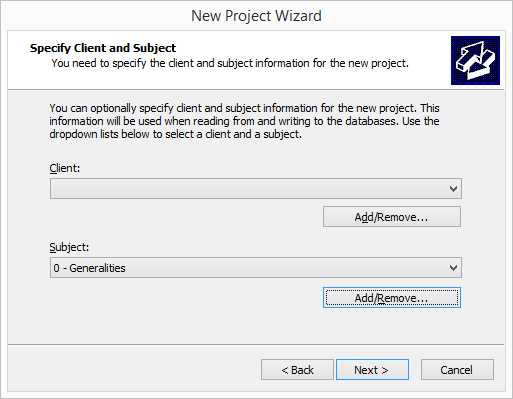
- Щелкните Далее>. Отображается диалоговое окно, в котором вы можете выбрать файл (ы), который необходимо перевести.
- Щелкните Добавить ..., выберите папку My Project и дважды щелкните файл SP720.docx .
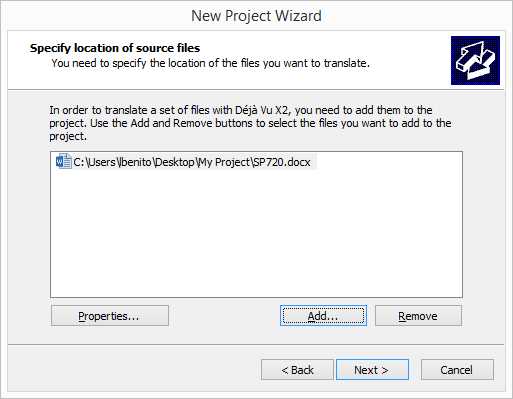
- Щелкните Далее>. Мастер New Project Wizard отображает текущие настройки.
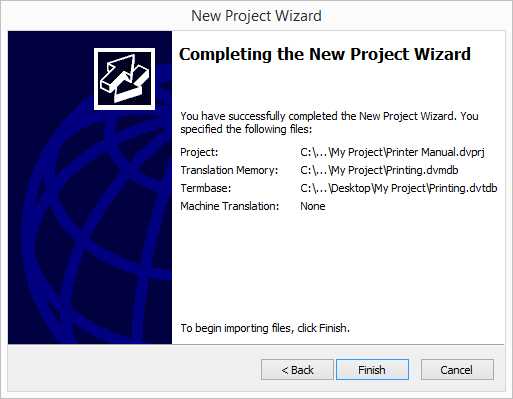
- Если вы хотите изменить какие-либо настройки, вы можете нажать <Назад; в противном случае нажмите Готово. Мастер отображает ход процесса импорта.
В процессе импорта Déjà Vu X2 выполняет следующие задачи:- Фильтрует текст, чтобы сделать большинство кодов форматирования скрытыми и недоступными.
- Заменяет коды форматирования символов заполнителями (встроенными кодами), которые трудно удалить случайно.
- Разбивает абзацы на предложения в соответствии с набором правил и исключений, указанных в разделе «Параметры».
- Создает файл проекта со всеми исходными предложениями в одном столбце и пустом столбце для (каждого) целевого языка (языков).
- Нажмите «Закрыть», когда процесс будет завершен. Основной интерфейс Déjà Vu X2 отображается с импортированным файлом в панели Project Explorer справа и импортированным текстом в основной сетке.
- Цифра [231] рядом с названием вашего проекта указывает общее количество слов в проекте. (0%) - процент переведенных сегментов.
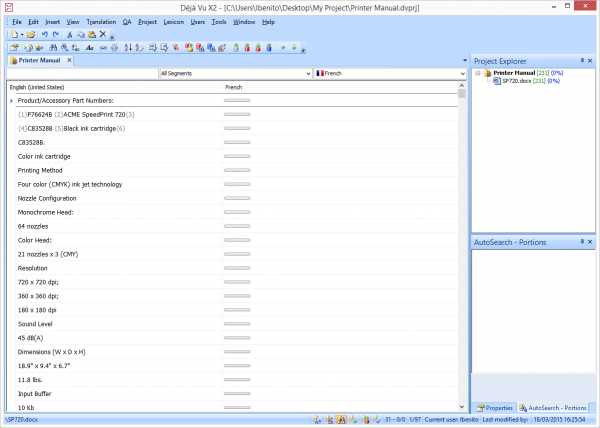
- Дважды щелкните имя файла. Отображение файла должно выглядеть примерно так:
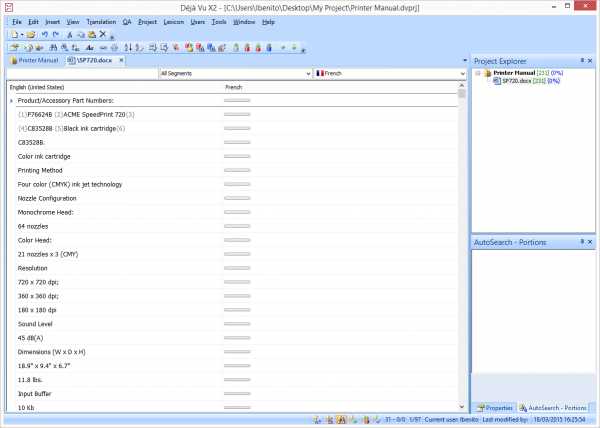
Обратите внимание на символ {1} в начале второго предложения. Это то, что мы называем встроенным кодом. Встроенный код содержит форматирование исходного документа, которое нельзя было скрыть, потому что он находится прямо в середине частичного предложения.
В этом случае {1} содержит информацию о форматировании для ячейки таблицы, в которой появляется предложение. В большинстве случаев вам не нужно знать, что содержит встроенный код, если вы сохраняете его правильное место в переведенном тексте. Например, если слово имеет встроенный код с каждой стороны, мы, вероятно, можем предположить, что в исходном тексте это слово выделено жирным шрифтом, курсивом и т. Д. - Найдите исходное предложение в таблице. Если вы не находитесь в начале файла, используйте полосу прокрутки таблицы, чтобы перейти к началу, или нажмите Ctrl + Home, чтобы перейти к первой строке.
- Щелкните первое предложение в таблице и поместите курсор в целевой столбец.
Введите перевод и нажмите Ctrl + ↓, чтобы перейти к следующему предложению. Вы заметите, что слева от перевода появится галочка (), указывающая на то, что вы перевели это предложение.
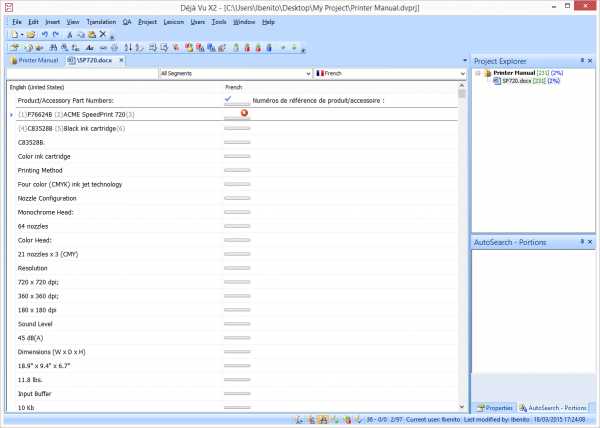
Вторая строка содержит встроенные коды. Déjà Vu X2 отображает предупреждающий символ, напоминающий вам о необходимости копирования встроенных кодов из источника в цель.
- Чтобы скопировать встроенные коды: нажмите F8 (или Ctrl + D).
–Или–
Щелкните правой кнопкой мыши целевое текстовое поле, чтобы открыть контекстное меню, и выберите Копировать следующий код .Символ {1} должен быть скопирован в целевое предложение. Теперь вы можете ввести перевод и скопировать следующий код, используя процесс, описанный выше.
Однако, поскольку это второе предложение состоит из кода продукта и имени собственного, а также некоторых кодов, вам не нужно переводить его. Вместо этого вы можете напрямую скопировать исходный текст.
- Чтобы скопировать текущее исходное предложение в целевое: нажмите F5.
–Или–
Выберите команду меню Вставить> Заполнить> Текущее предложение . - После того, как вы скопируете предложение, нажмите Ctrl + ↓, чтобы перейти к следующему предложению.
Обратите внимание, что предупреждающий символ во втором предложении исчез.
В строке состояния индикатор положения изменился с предложения 2 (из 95) на предложение 3 (из 95) . Вы можете использовать этот индикатор в качестве ориентира для оценки своего положения в проекте:
Как работать с тегами в проекте дежа вю - Atril Solutions
Проверка тегов начинается с текущей строки и идет вниз, и проверяет только те строки, которые в настоящее время видны. Если вы хотите проверить весь проект, вы должны просмотреть весь проект в сетке, выберите All Segments в Row Selector и поместите курсор в самый верхний сегмент перед запуском проверки.
Когда вы работаете с типами файлов, отличными от обычного текста, Déjà Vu отображает только переводимый текст - все остальное скрыто.Однако в таких форматах, как HTML, FrameMaker или Word, информация о форматировании часто встраивается в предложение, например слово, выделенное полужирным шрифтом , курсивом или S MALL C APS. Поскольку Déjà Vu не может автоматически решить, какое форматирование принадлежит какому слову, решение о том, где разместить эту информацию о форматировании, остается за переводчиком. Это тегов . Встроенные теги в дежавю выглядят так: {123}
Важно поддерживать порядок тегов относительно каждого предложения в источнике, потому что каждый тег в проекте Déjà Vu хранит определенную информацию о форматировании.Изменение порядка тегов может привести к тому, что важная информация о форматировании будет потеряна в экспортируемом файле, что может привести к искажению документа или даже к нечитаемости.
Есть случаи, когда трудно разместить теги в том же месте, что и в исходном тексте, из-за разницы в порядке слов между исходным и целевым языками. В этих случаях лучший подход - разместить теги в цели в правильном порядке, то есть в соответствии с руководящими принципами, которые Déjà Vu использует для проверки их размещения, даже если это означает удаление тегов от текста, который сопровождал их в источнике. .Этот подход может быть не идеальным, но он лучше, чем рисковать экспортом искаженного документа.
Перед экспортом документа мы всегда должны проверять наличие несовпадающих тегов. Чтобы узнать, как это сделать, нажмите на версию Déjà Vu, которую вы используете, ниже:
 Дежавю X2 Дежавю X2 | 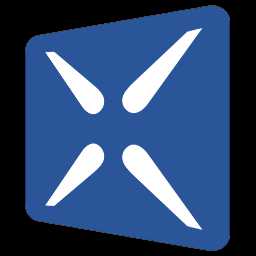 Дежавю X3 Дежавю X3 |
| |
Далее следует объяснение наиболее распространенных способов, которыми теги могли быть потеряны, как обнаружить эти обстоятельства и что с ними делать:
Неправильный порядок появления тегов
Скажем, у вас есть такой сегмент:
Текст1 {1} текст2 {2} текст3.
Утверждение, что теги должны быть в одном порядке, означает, что тег {1} должен идти первым, а тег {2} - следующим. Итак:
- Правильно: Texto1 {1} texto2 {2} texto3.
- Неправильно: Texto1 {2} texto2 {1} texto3.
Теги в неправильном положении
Скажем, у вас есть такой сегмент:
Текст1 {1} текст2 {2} текст3.
Заявление о том, что теги должны находиться в одном месте, означает, что каждый тег должен иметь аналогичное расположение фрагментов текста до и после него. В тестовом сегменте тег {1} имеет текст до и после него, поэтому тег {1} также должен иметь текст до и после него в целевом объекте. Итак:
- Правильно: Texto1 {1} texto2 {2} texto3.
- Неправильно: {1} Texto1 texto2 {2} texto3.
- Неправильно: Texto1 {1} {2} texto2 texto3.
- Неправильно: Texto1 {2} texto2 texto3. {2}
Точно, какой текст находится до или после тега, не имеет значения для Déjà Vu X3, когда он проверяет теги. Следовательно, при проверке тегов будет принят следующий перевод:
- Правильно: Texto1 {1} texto2 texto3 {2}.
В этом переводе тег {2} имеет текст перед ним и после него (точка), поэтому Déjà Vu X3 примет теги как правильные, даже если текст, который идет после тега в целевом объекте, на самом деле не является перевод текста, который идет после тега в источнике.
Другие проблемы
- Теги, найденные в цели, отличаются от тегов, найденных в источнике (т. Е. Их нумерация отличается). При необходимости вы должны добавлять или удалять теги. Вы можете удалить тег, выделив его мышью и нажав клавишу Del. Вы можете добавить новый тег, введя фигурные скобки и номер самостоятельно или выбрав тег, который вы хотите добавить в исходную ячейку, скопировав его и затем вставив в целевую ячейку.
- Наличие одинарных {и} скобок.Если Déjà Vu увидит их, он подумает, что они являются частью тега, и сообщит о проблеме. Если вам нужно, чтобы эти скобки были частью текста в документе, вы должны написать их с предшествующей обратной косой чертой, например: \ {или \}. Это называется , экранируя символов.
Встроенные теги, которые не совпадают таким образом, могут помешать правильному экспорту переведенного документа из проекта. Если вы обнаружите, что экспортированный документ искажен или нечитаем, или что Déjà Vu вообще не может его экспортировать, это наиболее вероятная причина.
У этой проблемы нет простого решения; это требует человеческого интеллекта, а не алгоритмического решения, поэтому вам придется использовать собственное суждение, чтобы решить эту проблему, когда и где она возникает. Вот несколько общих решений:
- Не сохранять связь между тегами и текстом вокруг них. В одном из приведенных выше примеров это было сделано. В исходном тексте текст text3 появился после тега {2}, но в целевом объекте текст texto3 появился перед этим тегом.Déjà Vu X3 примет это, и экспортированный файл откроется.
Это может привести к тому, что текст в экспортируемом документе не будет иметь такое же форматирование по сравнению с исходным, поэтому может потребоваться проверка экспортируемого файла. - Измените порядок тегов вместе с порядком частей предложения в соответствии с грамматикой целевого языка. Это приведет к тому, что сегмент не пройдет проверку тега и может создать файл, который нельзя экспортировать, или файл, который можно экспортировать, но позже будет невозможно правильно открыть.Однако он может работать нормально. Работает это или нет, зависит от того, какие именно теги были переупорядочены.
Вы можете проверить содержимое любого конкретного тега, выбрав его и нажав комбинацию клавиш Shift + F6:
Однако мы обычно не рекомендуем этот подход и предпочитаем, чтобы люди размещали теги наиболее безопасным способом (следуя правилам используется при проверке тегов), потому что люди могут не знать достаточно о форматах файлов, с которыми они работают, чтобы предсказать, что произойдет, если они изменят порядок или положение тегов, даже если они могут видеть содержимое самих тегов.
Если у вас есть достаточное представление о формате файла, с которым вы работаете, или вы готовы поэкспериментировать, вы можете это сделать. В противном случае может быть лучше использовать более безопасный подход и убедиться, что теги размещены таким образом, что автоматическая проверка тегов их примет.
| DjVu - это веб-ориентированный формат и программная платформа для распространения документы и изображения. DjVu может успешно заменить PDF, PS, TIFF, JPEG и GIF для распространение отсканированных документов, цифровых документов или документов высокого разрешения картинки. Контент DjVu загружается быстрее, отображается и обрабатывается быстрее, выглядит лучше на экране и потребляет меньше клиентских ресурсов, чем конкурирующие форматы. Изображения DjVu отображаются мгновенно, их можно плавно масштабировать и панорамирование без длительного повторного рендеринга.DjVu используют сотни ученых, коммерческие, правительственные и некоммерческие веб-сайты по всему миру. DjVuLibre - это реализация DjVu с открытым исходным кодом (GPL), включая средства просмотра, плагины для браузера, декодеры, простые кодировщики и утилиты.
DjVuLibre включает автономную программу просмотра, плагин для браузера (для Mozilla, Firefox, Konqueror, Netscape, Galeon и Opera), и инструменты командной строки (декодеры, кодировщики, утилиты).DjVuLibre работает под Unix с X11. Родные плагины для MS Windows и Mac OS X находятся в свободном доступе от LizardTech Inc .. Новый портативный просмотрщик djview4 доступен как отдельный пакет.
Документы DjVu загружаются и отображаются очень быстро и выглядят точно то же самое на всех платформах без проблем совместимости из-за шрифтов, цвета и т. д. DjVu можно рассматривать как лучшую альтернативу PDF и PostScript для цифровых документов, в TIFF (и PDF) для сканированных битональные документы в форматах JPEG и JPEG2000 для фотографий и изображений, а также GIF для больших изображений с палитрой. DjVu - единственный веб-формат, практично для распространения отсканированных документов с высоким разрешением в цвете.Ни один другой формат не может сравниться с этим. Типичные размеры файлов DjVu следующие:
DjVu используют сотни ученых, коммерческие, правительственные и некоммерческие веб-сайты по всему миру для распространения отсканированные документы, цифровые документы и фотографии с высоким разрешением. Краткое техническое описание DjVu доступно здесь. Демоверсии и общую информацию о DjVu можно найти на DjVuZone.org, или на LizardTech.com. DjVu изначально разрабатывался AT&T Labs-Research. В марте 2000 года AT&T продала DjVu компании LizardTech Inc. кто теперь распространяет плагины для Windows / CE / Mac и коммерческие кодеры. DjVuLibre - это реализация DjVu с открытым исходным кодом. Увидеть на странице кредитов / истории больше Детали. Краткое техническое описание DjVu доступно здесь.Короче говоря, DjVu - это формат многостраничного документа, который может использовать ряд различных кодеры / декодеры (кодеки) для сжатия отдельных фрагментов, составляющих изображения или страницу. Фактически, DjVu представляет собой четыре метода сжатия, заключенных в один формат:
Стремясь продвигать DjVu как веб-стандарт, руководство LizardTech было достаточно просвещен, чтобы выпустить эталонную реализацию DjVu под GNU GPL в октябре 2000 г. DjVuLibre (произносится как Французское "déjà vu libre", что означает бесплатный DjVu), расширенная версия этого кода, поддерживаемая первыми изобретателями DjVu. Он совместим с версией 3.5 пакета программ LizardTech DjVu. DjVuLibre включает:
Версии программы просмотра / плагина для Windows и Mac, бесплатная Windows компрессоры, высококачественные коммерческие компрессоры и двигатели OCR. доступно от LizardTech Inc. Представленные здесь компрессоры работают медленнее, производят файлы большего размера (иногда с более низким качеством изображения), чем коммерческие компрессоры, но они справляются со своей задачей. Для тех, кто любит быстрые решения без установки программного обеспечения, также доступны различные бесплатные веб-сервисы конвертации, в том числе Any2DjVu и Bib2Web. |
| албанский Дежавю | 1 | Holy3000 |
| |
| арабский Дежа.Vu.2006.PROPER.BDRip.XviD-Воровство | КорольИз Египта | ترجمة أحترافية خالية من الاخطاء الاملائية مضاف لها خطوط الترجمة داخل ملف الترجمة مع تعديل التوقيت للتناسب مع النسخة المحمل تمنى لكم مشاهدة ممتعه مع تحياتى سعيد العسال | ||
| арабский Дежа.Vu.2006.ElassaL | КорольИз Египта | ترجمة أحترافية خالية من الاخطاء الاملائية مضاف لها خطوط الترجمة داخل ملف الترجمة مع تعديل التوقيت للتناسب مع النسخة المحمل تمنى لكم مشاهدة ممتعه مع تحياتى سعيد العسال | ||
| арабский Дежа.Vu.2006.BRRip.XviD.AC3-SANTi | КорольИз Египта | ترجمة أحترافية خالية من الاخطاء الاملائية مضاف لها خطوط الترجمة داخل ملف الترجمة مع تعديل التوقيت للتناسب مع النسخة المحمل تمنى لكم مشاهدة ممتعه مع تحياتى سعيد العسال | ||
| арабский Дежа.Vu.2006.720p.BRRip.XviD.AC3-ViSiON | КорольИз Египта | ترجمة أحترافية خالية من الاخطاء الاملائية مضاف لها خطوط الترجمة داخل ملف الترجمة مع تعديل التوقيت للتناسب مع النسخة المحمل تمنى لكم مشاهدة ممتعه مع تحياتى سعيد العسال | ||
| арабский Дежа.Vu.2006.720p.BrRip.x264.YIFY | КорольИз Египта | ترجمة أحترافية خالية من الاخطاء الاملائية مضاف لها خطوط الترجمة داخل ملف الترجمة مع تعديل التوقيت للتناسب مع النسخة المحمل تمنى لكم مشاهدة ممتعه مع تحياتى سعيد العسال | ||
| арабский Дежа.Vu.2006.720p.BluRay.DTS.x264-Felony | КорольИз Египта | ترجمة أحترافية خالية من الاخطاء الاملائية مضاف لها خطوط الترجمة داخل ملف الترجمة مع تعديل التوقيت للتناسب مع النسخة المحمل تمنى لكم مشاهدة ممتعه مع تحياتى سعيد العسال | ||
| арабский Дежа.Ву.2006.480п.BDRip.AC3.D-Z0N3 | КорольИз Египта | ترجمة أحترافية خالية من الاخطاء الاملائية مضاف لها خطوط الترجمة داخل ملف الترجمة مع تعديل التوقيت للتناسب مع النسخة المحمل تمنى لكم مشاهدة ممتعه مع تحياتى سعيد العسال | ||
| арабский Дежа.Ву.2006.1080п.BrRip.x264-ESiR | Wafed79 | ليست لي قمت فقط بالمزامنة والرفع | ||
| арабский Deja.Vu.2006.1080p.BrRip.x264.YIFY | КорольИз Египта | ترجمة أحترافية خالية من الاخطاء الاملائية مضاف لها خطوط الترجمة داخل ملف الترجمة مع تعديل التوقيت للتناسب مع النسخة المحمل تمنى لكم مشاهدة ممتعه مع تحياتى سعيد العسال | ||
| арабский Дежа.Ву.2006.1080п.BluRay.x265-RARBG | Alsugair | alsugair الترجمة الأصلية الأدق لنسخ البلوراي | ||
| арабский Deja.Vu.2006.1080p.BluRay.x264-SECTOR7 | КорольИз Египта | ترجمة أحترافية خالية من الاخطاء الاملائية مضاف لها خطوط الترجمة داخل ملف الترجمة مع تعديل التوقيت للتناسب مع النسخة المحمل تمنى لكم مشاهدة ممتعه مع تحياتى سعيد العسال | ||
| арабский samaher_sub @ hotmail.com__Deja Vu (2006) TS ORC KVCD BluX (версия TUS) - L | 1 | samaher_sub | [email protected]__Deja Vu (2006) TS ORC KVCD BluX (версия TUS) .srt - L | |
| арабский Дежавю | 1 | yasser100000 | ничего | |
| арабский Дежа.Vu [2006] DvDrip [Eng] -aXXo | 1 | dr_hisham_333 | ترجمة احترافية كاملة صحيحة | |
| арабский Deja.Vu.2006.Re.1080p.BluRay.DTS.x264-ESiR | 1 | ВИНТОВКА | تعديل توقيت ترجمة حسام الجبرتى | |
| арабский Дежа.Ву.2006.720п.BluRay.DTS | 1 | АбдулрахманMJ | متناسبة مع جميع نسخ البلوراي | |
| арабский Deja.Vu.2006.480p.BRRip.XviD.AC3-FLAWL3SS | 1 | Тупик | Переведено م / عمرو عزت | |